Microsoft Edge: Отключение экрана приветствия при первом запуске
- Recluse
- 08.03.2022
- 4 892
- 2
- 9
- 8
- 1
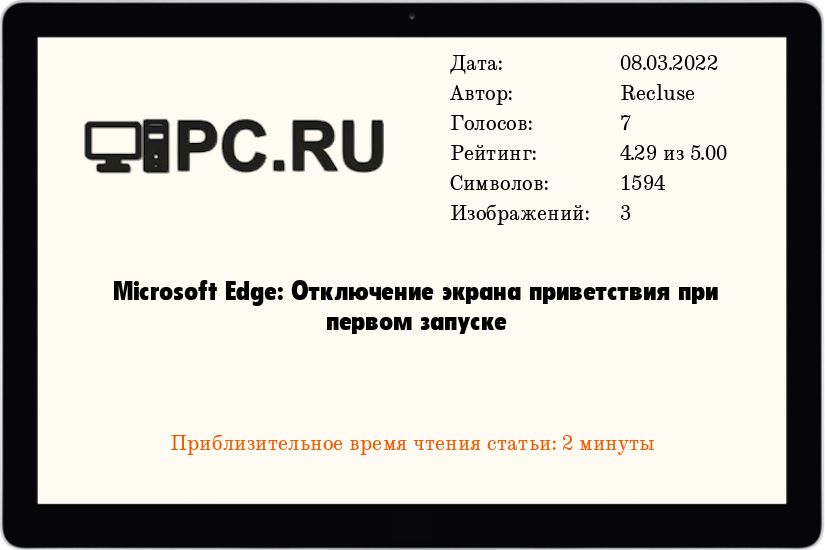
Версия Microsoft Edge, созданная на основе браузера Chromium, имеет очень назойливый экран приветствия, который отображается при первом запуске. Специально для тех случаев, когда администратором подобное поведение будет казаться лишним (например, в организации), в Microsoft предусмотрели возможность отключения данного окна через групповые политики.
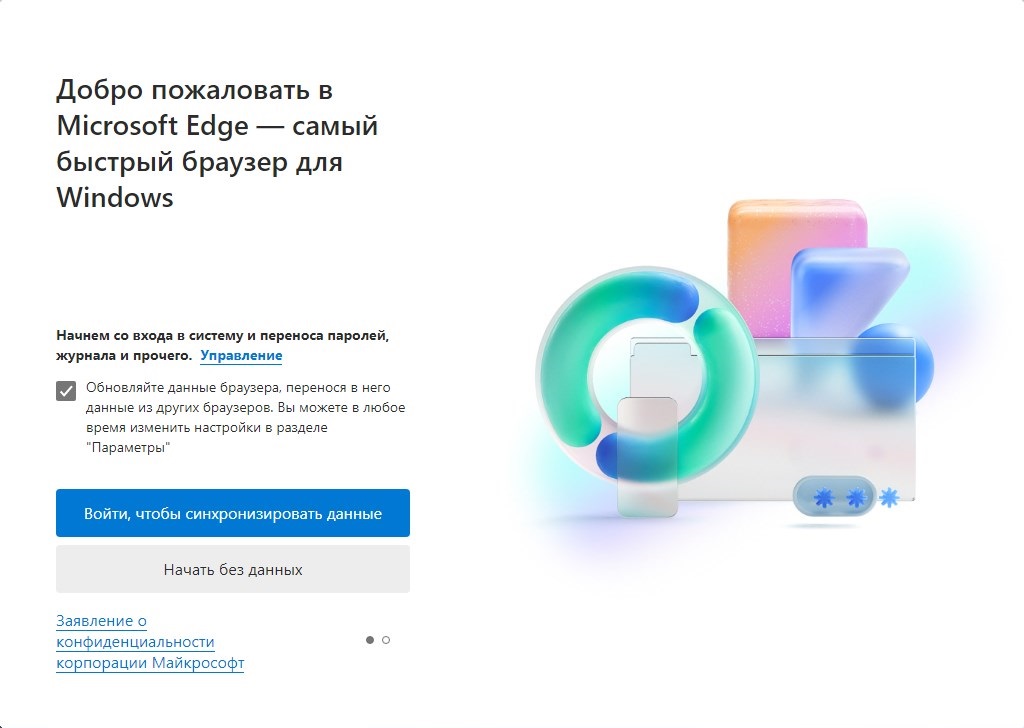
Редактирование групповых политик
После этого, можно приступать к настройке групповых политик. Для отключения экрана приветствия при первом запуске, нужно перейти к следующему разделу групповых политик - Конфигурация компьютера - Административные шаблоны - Microsoft Edge.

В данном разделе следует найти параметр "Скрыть интерфейс первого запуска и экран-заставку", и задать ему значение "Включено".
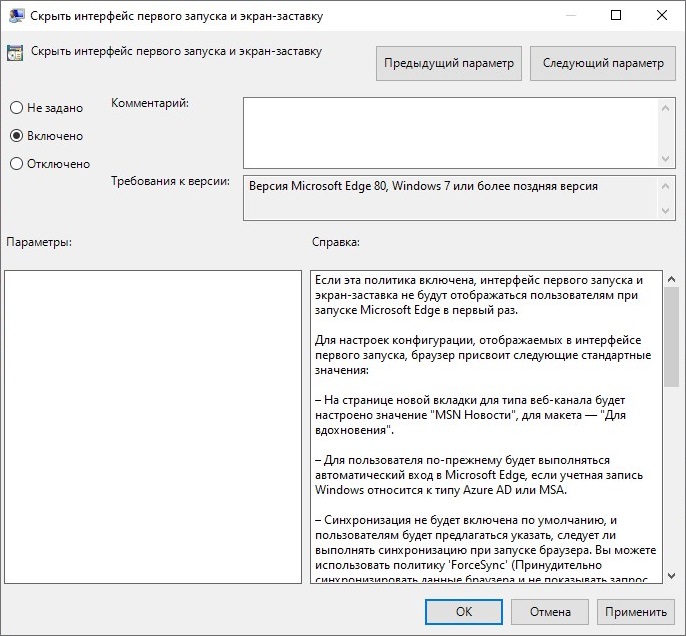
Редактирование реестра
Можно так же провести отключение показа экрана приветствия Microsoft Edge через реестр Windows. Для этого, нужно открыть Редактор реестра и перейти по следующему пути: HKEY_LOCAL_MACHINE\SOFTWARE\Policies\Microsoft\Edge. Здесь нужно создать, или отредактировать, параметр типа DWORD32 с именем HideFirstRunExperience, задав ему значение 1.
Для быстрого внесения изменений в реестр можно воспользоваться консольной утилитой REG, просто выполнив следующую команду:
reg add "HKEY_LOCAL_MACHINE\SOFTWARE\Policies\Microsoft\Edge" /v HideFirstRunExperience /t REG_DWORD /d 1 /f
Добавить комментарий